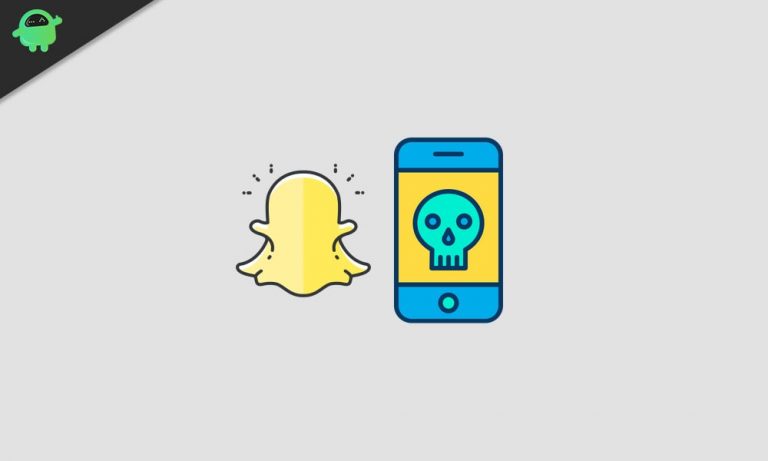Как исправить проблему Asus при запуске
Узнать, что ваш ноутбук Asus внезапно не включается, может быть неприятно. Представьте, что вы включаете компьютер, а вас встречает пустой экран. Вы даже не знаете, что вы сделали не так или что случилось. Когда это произойдет, не паникуйте.
Проблемы с запуском случаются часто и могут быть вызваны разными причинами. Первое, что вы должны сделать, это определить, что вызвало проблему, а затем найти работающее решение. Многие пользователи Asus сталкивались с проблемами при запуске, и большинство из них связано с Asus A541U.
По словам Arem24, опубликовавшего на CNET о своей проблеме с Asus при запуске:
«Сегодня днем пытался загрузить свой ноутбук Asus, а экран остается черным.
Три индикатора спереди горят зеленым, когда он подключен к сети, один — это лампочка, другой — аккумулятор, а последний выглядит как круглый мусорный бак.
Ничего не издает шума, поэтому я не думаю, что жесткий диск подключается.
Ноутбук стоит на столе, поэтому он не мог упасть, чтобы экран не разбился.
Кто-нибудь знает, что может быть не так? Я немного устранил неполадки, отключил его и т. д., но я немного потерялся».
Другой пользователь, Amcwar, также сообщил о своей проблеме с Asus A541U на Reddit.
«Эй, итак, я восстанавливал свой ноутбук (форматирование и установка Windows) и IDK, что произошло, но теперь мой компьютер, когда я его включаю, показывает логотип Asus и кружок загрузки ниже, через короткое время и логотип Asus, и кружок исчезают и остаются черными. Пробовал заново ставить винду, даже аккумулятор вынул, отключил от зарядки и нажал кнопку питания на одну минуту и все равно ничего. Помощь приветствуется».
Другой пользователь, Vcaleb, также написал в Tom’s Guide о своей проблеме с Asus:
«У меня есть Asus i5, и когда я запускаю его, он показывает мне экран с надписью «Asus в поисках невероятного». Я пытался оставить его в покое, но ничего не происходит, может кто-то. Помогите мне, пожалуйста, спасибо».
Эта проблема Asus A541U в последнее время стала распространенной проблемой с обновлениями и установками Windows. Но это не ограничивается пользователями Asus A541U. Другие бренды также столкнулись с проблемами при загрузке.
Вот несколько способов, которыми вы можете попытаться решить проблему с Asus A541U.
Извлеките аккумулятор.
Это одно из наиболее распространенных исправлений проблем с запуском ноутбуков со съемной батареей. Однако вам необходимо убедиться, что ваш ноутбук заряжен, прежде чем приступить к исправлению.
- Отключите зарядное устройство.
- Извлеките аккумулятор вашего ноутбука.
- Нажмите и удерживайте кнопку питания вашего устройства в течение 30 секунд. Проверьте, включится ли ваше устройство.
- Снова подключите шнур зарядного устройства и вставьте аккумулятор.
Если ваш ноутбук не включился, попробуйте проверить исправность шнура питания, протестировав его на другом устройстве или попробовав другой шнур на своем ноутбуке. Если шнур в порядке, проверьте батарею, не нуждается ли она в замене.
Автоматический ремонт.
Если ваша проблема возникла после установки обновления, вы можете попробовать встроенную функцию автоматического восстановления Windows. Убедитесь, что ваше устройство не подключено к Интернету, когда вы выполняете приведенные ниже инструкции.
- Выключите ноутбук.
- Включите его снова.
- Как только ноутбук загрузится или вы увидите вращающийся круг, нажмите и удерживайте кнопку питания, пока ноутбук снова не выключится.
- Повторите этот процесс несколько раз, пока не появится экран «Подготовка к автоматическому восстановлению».
- Когда появится экран «Автоматическое восстановление», нажмите «Дополнительные параметры», затем выберите «Устранение неполадок».
- Нажмите «Обновить компьютер», если вы хотите сохранить свои данные.
- Если вы хотите стереть все свои данные и восстановить систему с новой конфигурацией, нажмите «Перезагрузить компьютер».
- Следуйте инструкциям на экране до завершения процесса восстановления.
Обратите внимание, что при выборе параметра «Обновить компьютер» все данные останутся нетронутыми, но все установленные программы будут удалены. Не нажимайте «Сброс», если у вас нет резервной копии всех ваших файлов, потому что это удалит все на вашем ноутбуке.
Удалите все внешние диски, подключенные к вашему ноутбуку.
Если с вашим блоком питания и экраном все в порядке, возможно, ваш компьютер зависает до загрузки Windows. И основная причина этого — USB-накопитель или карта памяти, оставленные вставленными в ноутбук. Иногда на экране появляется сообщение «Операционная система не найдена». Не паникуйте. Это просто означает, что ваш BIOS настроен на загрузку со съемного носителя вместо внутреннего жесткого диска. Просто извлеките USB-накопитель или карту памяти, а затем снова включите ноутбук. Если на вашем ноутбуке есть дисковод DVD или Blu-ray, проверьте и их и удалите оттуда все.
Попробуйте загрузиться в безопасном режиме.
Даже если ваш ноутбук Asus внезапно не включится, вы все равно сможете войти в безопасный режим.
Если ваш Asus A541U работает под управлением Windows 7, 8.1 или других более ранних версий Windows, загрузиться в безопасном режиме так же просто, как нажать кнопку F8 во время запуска. Однако в Windows 10/11 войти в безопасный режим, когда ваш ноутбук не включается, немного сложно, но возможно.
Выполните следующие действия, чтобы попытаться вернуть параметр безопасного режима в Windows 10/11:
- Создайте загрузочный USB-накопитель Windows 10/11.
- Загрузитесь с USB-накопителя.
- Щелкайте по начальному экрану языка, пока не дойдете до экрана «Восстановите компьютер».
- Выберите «Устранение неполадок», затем нажмите «Дополнительные параметры».
- Выберите Командную строку из списка.
- После запуска командной строки введите c: и нажмите Enter. Это позволит вам переключиться с диска, который вы используете в данный момент, на диск, на котором установлена Windows. Если вы используете другой диск для своей ОС Windows, вместо этого введите эту букву.
- Введите следующую команду:
bcdedit /set {по умолчанию} bootmenupolicy legacy
- Нажмите Ввод.
- Введите exit, затем нажмите Enter, чтобы выйти из командной строки.
- Извлеките USB-накопитель и выключите ноутбук.
- Снова включите ноутбук и нажмите F8, чтобы перейти к дополнительным параметрам загрузки, где вы можете выбрать загрузку в безопасном режиме.
Если вы можете загрузиться в безопасном режиме, вы можете отменить любые изменения, из-за которых ваш Asus A541U не загружался нормально. Вы можете откатить обновления, которые вы установили, удалить программу, которую вы установили до появления проблемы, или удалить диск, который вы недавно обновили.
Резюме:
Если ваш ноутбук Asus внезапно не включается, не паникуйте. Попробуйте решения, перечисленные выше, чтобы увидеть, будет ли работать одно из них.
Вот совет: чтобы предотвратить возникновение таких проблем, как эта проблема с загрузкой, важно, чтобы ваш ноутбук или настольный компьютер всегда работал бесперебойно и эффективно. Вы можете использовать такое приложение, как Ремонт ПК Outbyte для решения проблем до их возникновения и удаления поврежденных файлов, которые могут вызвать проблемы в будущем.
Продолжить чтение